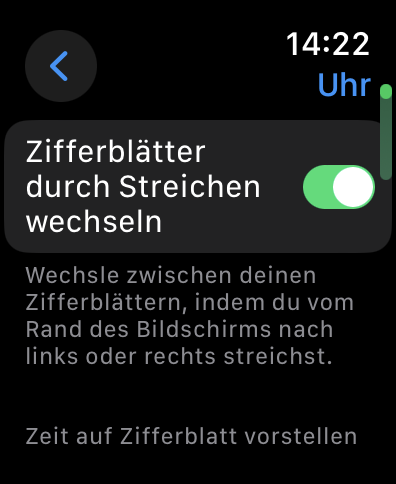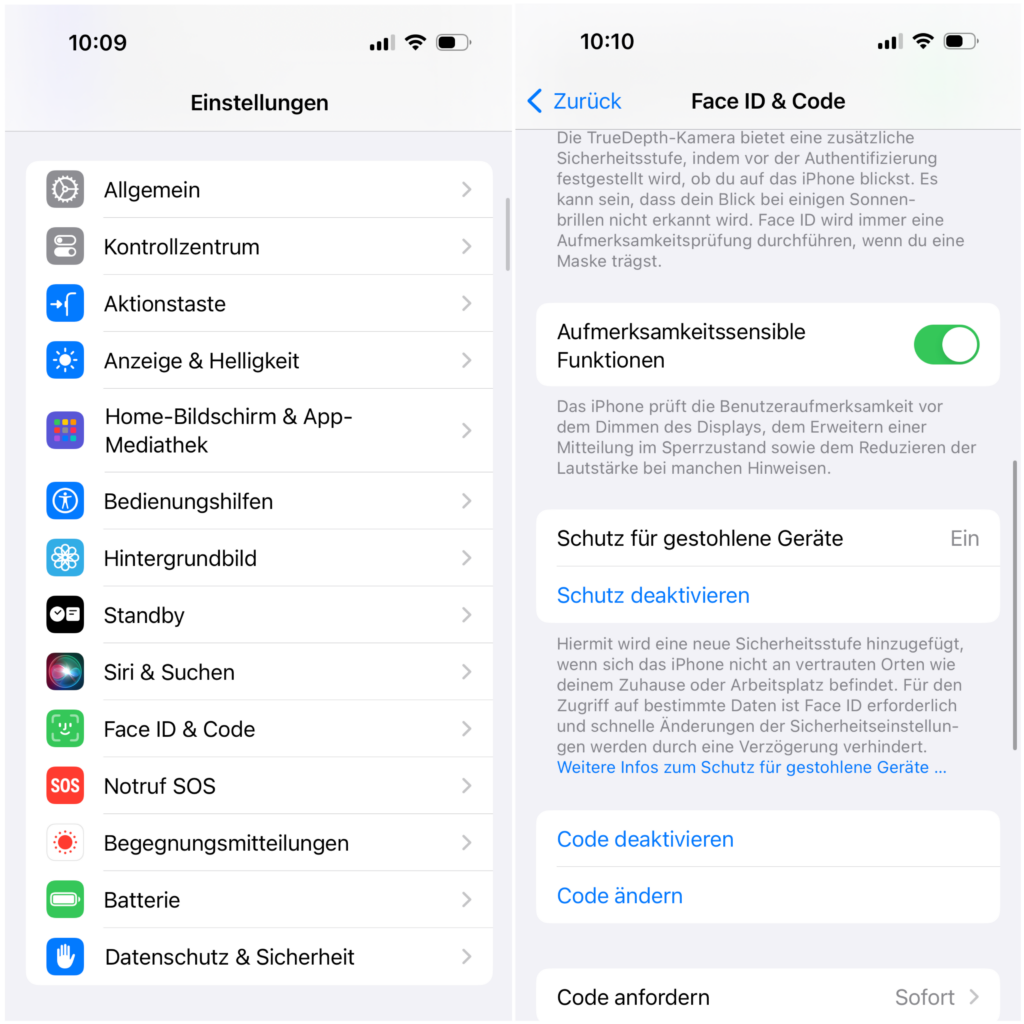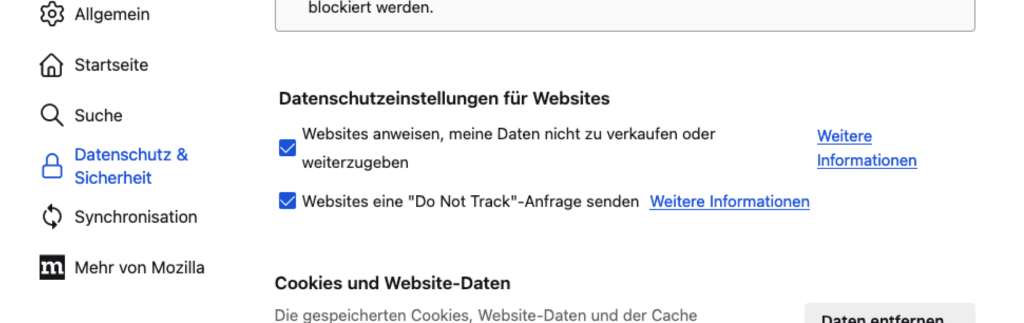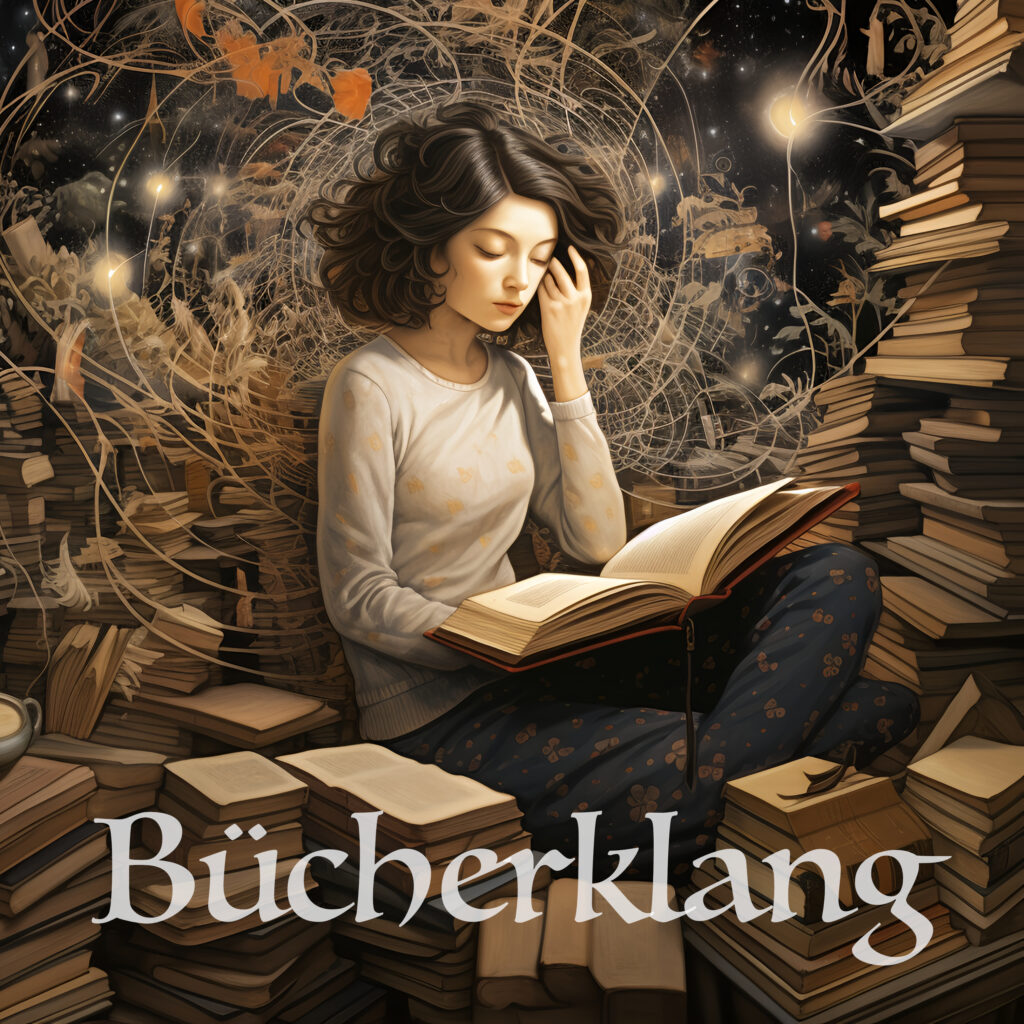In alten watchOS-Versionen war es möglich die Zifferblätter durch das seitliche Wischen auf der Uhr durchzublättern. Mit watchOS 17 wurde diese Funktionalität gestrichen, bzw. durch eine etwas andere Möglichkeit ersetzt.
Ab der Version watchOS 17.2 kann die alte Funktionalität allerdings wieder hergestellt werden. Dazu muss in den Einstellungen unter watchOS, der Punkt Uhr ausgewählt werden. Dort sollte anschließend der Punkt Zifferblätter durch Streichen wechseln aktiviert werden. Damit ist das alte Verhalten wieder aktiv und kann wie gewohnt genutzt werden.